Sau khi hiệu ứng
- 1.1 thực hiện động Typography Video sau khi hiệu ứng
- 1.2 tạo ra hình ảnh động văn bản trong After Effects
- 1.3 tạo mặt nạ từ hình dạng sau khi hiệu ứng
- 1.4 làm cho biểu tượng hoạt hình sau khi hiệu ứng
- Hoạt hình 3D 1.5 sau khi hiệu ứng
- 1.6 làm cho giới thiệu sau khi hiệu ứng
- 1.7 làm cho nhân vật hoạt hình sau khi hiệu ứng
- 1.8 tạo chuyển động đồ họa sau khi hiệu ứng
- 1,9 sử dụng biểu thức sau khi ảnh hưởng đến
-
2 sau khi hiệu ứng hướng dẫn YouTube
-
3 sau khi Effects phím tắt và bổ sung
-
4 sau khi hiệu ứng lựa chọn thay thế
Làm thế nào để sử dụng các biểu thức trong After Effects
Có lẽ là công cụ mạnh nhất trong kho của bạn After Effects, biểu hiện cho phép bạn để đạt được hiệu ứng của bạn bằng cách sản xuất giá trị cho tham số hơn sau đó có thể được liên kết với các hành động khác. Các tính năng chính của biểu thức là họ làm giảm sự cần thiết cho hàng trăm tự thiết lập các khung hình chính cho hoạt hình và cho bất kỳ chuyển động hoạt hình họ làm cho công việc một quá trình nhanh hơn nhiều.
1. việc phân công một biểu hiện vào một tham số
Hiển thị việc sử dụng biểu thức cơ bản, tôi đã tạo một thành phần mới và đặt 2 lớp rắn trên nó. Dưới cùng một là màu đen, điều thứ hai là màu xanh.

Nếu tôi bây giờ đặt opacity của các lớp màu xanh không lúc bắt đầu của thời gian, bạn chỉ có thể nhìn thấy các lớp màu đen bên dưới.
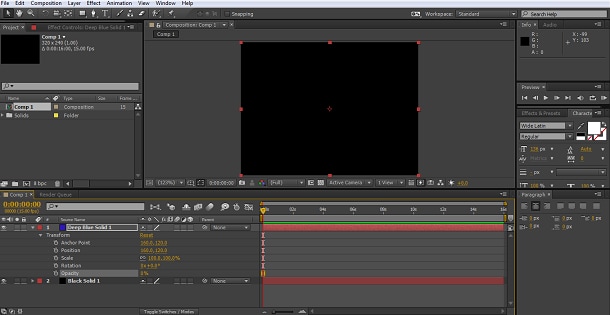
Nếu chúng tôi muốn đặt opacity của các lớp màu xanh để dần dần gia tăng, chúng tôi có thể, trong trường hợp này, sử dụng khung hình chính dễ dàng giữa hai điểm để đạt được nó, Tuy nhiên chúng tôi có thể thêm một biểu hiện ở đây để minh họa làm thế nào họ làm việc.
Chọn các tham số được lựa chọn và sau đó hoặc là đi qua hoạt hình > Thêm biểu hiện hoặc các phím tắt của giữ Alt (hoặc lựa chọn cho Mac) trong khi nhấp vào đồng hồ bấm giờ mở ra một hộp văn bản. Tôi đang sử dụng độ mờ, và trong hộp văn bản, tôi nhập thời gian * 7.
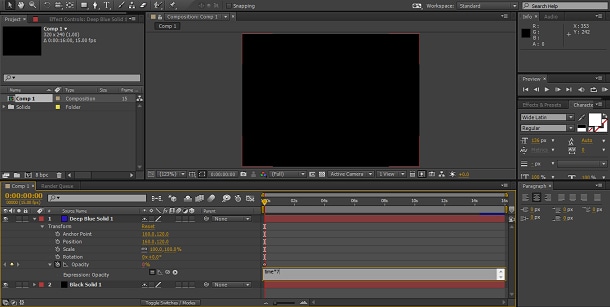
Điều gì làm này sử dụng giá trị khung thời gian trong vài giây, sẽ nhân nó 7 và đặt opacity cho các lớp màu xanh kìa. Do đó, từ no nó tăng lên cho đến khi nó đạt đến của nó tối đa là 100. Có, đây là một minh chứng rất đơn giản nhưng nguyên tắc này là biểu hiện như thế nào, và nó là xa dễ dàng hơn để nắm bắt khái niệm từ các loại ví dụ.
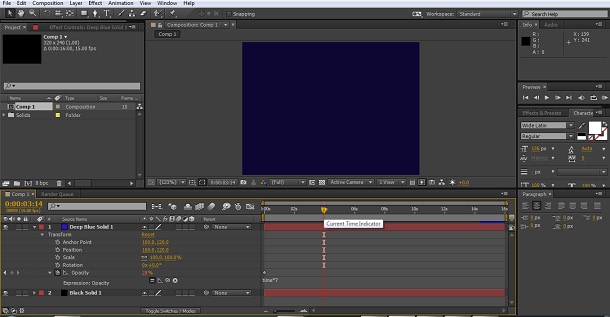
Chúng ta có một số điều cần lưu ý về một tham số một khi bạn đã đặt một biểu hiện trên nó. Trước hết, bạn sẽ thấy giá trị được hiển thị trong màu đỏ. Điều này cho thấy nó được điều khiển bởi một biểu hiện và không thể thay đổi theo cách thủ công.
Bạn cũng sẽ lưu ý một số nút phụ phía bên của nhãn biểu hiện có. Người đầu tiên là một dấu hiệu =, đây là nút để bật tắt biểu thức tạm thời mà không xóa nó, như bạn thử nghiệm hoặc làm việc thông qua một chuỗi các ví dụ. Thứ hai là một nút đồ thị cho phép các giá trị của biểu thức để được âm mưu trong chế độ xem đồ thị.
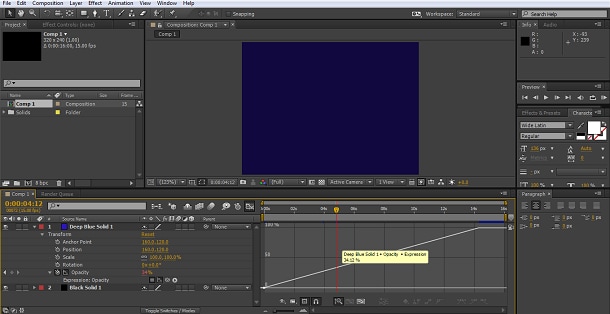
Như bạn mong đợi từ công thức được sử dụng, đồ thị cho thấy opacity tăng với thời gian cho các lớp màu xanh.
Nút thứ ba là nút whip lựa chọn mà cho phép chúng tôi để tạo ra biểu thức đơn giản rất dễ dàng. Cách kéo roi lựa chọn từ một tham số khác tạo ra một liên kết trực tiếp giữa hai mà đặt giá trị của tham số hiện tại từ giá trị của người kia. Cho một liên kết đơn giản là một cách rất nhanh chóng để đạt được nó.
Một ví dụ tốt về điều này là nếu tôi mở một biểu thức cho quay, và kéo roi da lựa chọn của mình vào chúng tôi tham số độ mờ vẫn được thiết lập để tăng theo thời gian.
Tôi giảm mạnh các lớp màu xanh một chút vì vậy bạn có thể thấy hiệu ứng trong khung ở đây.
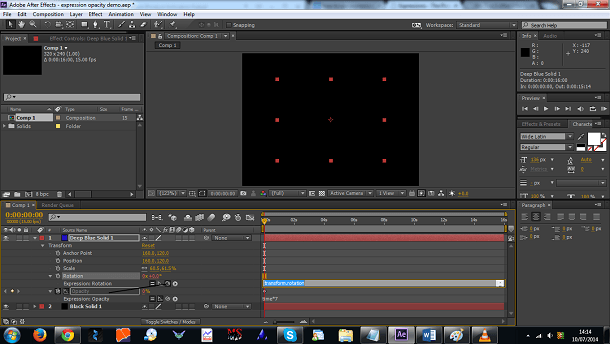
Những gì sẽ xảy ra khi bạn chơi này bây giờ, là rằng không chỉ opacity tăng như trước, các lớp cũng quay với nó.
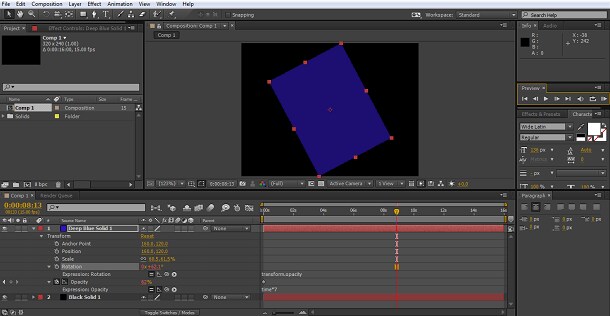
Như bạn thấy, khả năng để kết nối các thông số khác nhau có thể bật mối quan hệ khá phức tạp để có thể đạt được rất nhanh chóng và dễ dàng.
Cách kéo roi chọn theo cách này có thể tạo các loại tương tự của mối quan hệ trên lớp khác nhau, tiếp tục mở rộng các khả năng.
Nó là đáng chú ý rằng những gì roi chọn nào về bản chất là để tự động tạo ra các biểu thức cho kết nối được đưa ra cho bạn, bạn có thể làm như vậy theo cách thủ công nếu bạn cũng là versed trong biểu thức, và nó là quan trọng cần nhớ bạn có thể chỉnh sửa văn bản tạo bởi whip chọn để sửa đổi tác dụng nếu bạn muốn.
Nút cuối cùng là các biên tập viên ngôn ngữ, cho phép bạn chọn cụm từ hiểu bởi After Effects từ các tùy chọn khác nhau chứ không phải là cách gõ chúng từ bộ nhớ. Chọn một đặt nó vào thanh biểu hiện văn bản.
2. vectơ
Đó là một số thuật ngữ mà bạn cần phải nhận được để hiểu thấu với khi làm việc với các biểu thức, một trong những cái chính là vectơ và mảng. Để hiển thị này tôi đã thêm một lớp văn bản mới có chứa từ biểu hiện trên đầu trang của chúng tôi dự án hiện có. Nếu chúng tôi sử dụng roi da để kết nối các thông số vị trí và độ mờ, bạn sẽ thấy giá trị trong biểu thức
temp = transform.opacity;
[nhiệt độ, nhiệt độ]
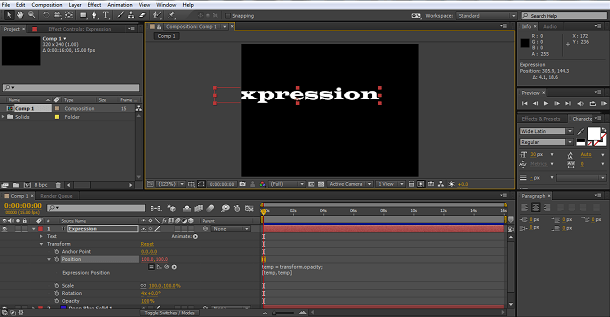
Thông báo rằng nó tạo ra hai giá trị, điều này là bởi vì mặc dù độ mờ có một giá trị duy nhất, vị trí đòi hỏi hai (3 nếu nó đã là một 3D lớp tất nhiên) giá trị giá trị chức năng, x và y.
Những biểu hiện có chứa hai hoặc nhiều giá trị được gọi là vector hay mảng. Họ là rất phổ biến trong After Effects, tất cả mọi thứ từ điểm neo, vị trí quy mô bao gồm nhiều hơn một giá trị.
Xin vui lòng lưu ý, mặc dù hầu hết tài liệu dường như sử dụng các từ thay thế cho nhau, một vector bao gồm chỉ số, trong khi một mảng bao gồm các từ hoặc các đối tượng văn bản khác.
Bằng cách bao gồm một số trong ngoặc đơn sau khi mỗi giá trị (chẳng hạn như neo điểm [0], điểm neo [1] và vân vân, luôn luôn bắt đầu với 0 cho người đầu tiên) trong một mảng, bạn có thể giới thiệu cho họ trực tiếp và giải nén chỉ giá trị đó, điều này được gọi là lập chỉ mục. Vì vậy, nếu bạn muốn giá trị y của một vị trí, bạn sẽ sử dụng vị trí [1] (giá trị thứ hai) và điều này sẽ trả lại giá trị trục y lúc đó thời gian.
3. mở rộng trên biểu hiện
Như chúng ta có thể thấy, những điều có thể nhanh chóng trở thành khá phức tạp với biểu thức, mặc dù chúng tôi cung cấp một hệ thống kiểm soát sâu cho hình ảnh động phức tạp và vv, do đó, nó là có lẽ được mong đợi.
Tuy nhiên, có một số tin tức tốt, nhiều người sử dụng rộng rãi của các khả năng biểu hiện mà không có tất cả hoàn toàn nhận được để hiểu thấu với ngôn ngữ. Điều này là bởi vì có một plethora của các biểu thức thư viện trên mạng internet, nơi bạn có thể tìm thấy và sao chép expressions cho hầu như bất cứ điều gì bạn có thể tưởng tượng, tất cả cho miễn phí.
Bây giờ, một số sẽ nói điều này là một phím tắt và không giúp dài hạn, nhưng tôi không đồng ý với điều này, và đây là lý do tại sao. Bởi vì bạn có thể nhìn thấy các biểu hiện như cũng như những gì nó làm, bằng cách sử dụng khác là các dân tộc biểu hiện là một cách tuyệt vời để hiểu làm thế nào những điều được đạt được, bạn có thể thay đổi chúng và tìm hiểu làm thế nào họ làm những gì họ làm, nó là một cách tuyệt vời để không chỉ nhận được một số tác dụng tuyệt vời rất nhanh chóng, nhưng để tìm hiểu làm thế nào để tạo lại tương tự như ảnh hưởng chính mình từ đầu.
Một số người có thể chỉ cần sử dụng thư viện biểu thức và không bao giờ nhìn bất kỳ xa hơn, nhưng tôi nghĩ rằng đối với những người sử dụng chúng như một công cụ cho việc học, họ là một nguồn tài nguyên tuyệt vời và cách hoàn hảo để mở rộng kiến thức biểu hiện của bạn.
